L'un des jeux les plus populaires actuellement est Cyberpunk 2077. Sa popularité n'est pas une blague, et cela se voit dans son rang parmi les autres jeux d'aventure. Doit-on parler de ses graphismes démentiels, de son gameplay ou d'autres fonctionnalités ? Non !!!
Bien que le jeu se vante de fonctionnalités exceptionnelles, une chose à propos de la vague de création de jeux est son approche futuriste. Vous le connaissez et vous l'appelez l'effet glitch. Cet effet ne le rend pas seulement unique. Il améliore encore sa relativité dans le monde du jeu. Par exemple, cela a conduit à une révolution dans la production vidéo et le montage vidéo. Par conséquent, une chose populaire que la plupart des gens recherchent est de savoir comment créer une vidéo Cyberpunk.
Ici, vous apprendrez les étapes nécessaires pour créer une vidéo Cyberpunk. Pour vous faciliter la tâche, ces informations seront réparties en trois catégories :
- Ce qui rend Cyberpunk 2077 unique.
- Ce dont vous avez besoin pour créer une vidéo Cyberpunk sur Mac.
- Étapes à suivre pour créer une vidéo Cyberpunk avec FilmoraX sur Mac.
À la fin de l'article, vous devriez pouvoir inclure de la magie lorsque vous réalisez une vidéo Cyberpunk à l'aide de FilmoraX. Lisez la suite !!!
Section 1. Qu'est-ce qui rend Cyberpunk 2077 unique ?
Encore une fois, de nombreuses personnes ont recherché Cyberpunk 2077 en raison de ses fonctionnalités. Cependant, l'une des principales raisons pour lesquelles vous l'avez tous recherché est sa vision futuriste. Cette vue est visible dans la couleur et l'effet de pépin affiché dans le jeu. Ce sont ces effets que beaucoup de gens veulent reproduire dans leurs vidéos. Ils le font pour aucune autre raison que la fraîcheur et la sophistication qu'il ajoute à toute vidéo qui l'intègre correctement.

Section 2. De quoi ai-je besoin pour créer une vidéo Cyberpunk ?
Pour les développeurs de jeux, faire Cyberpunk 2077 a sans aucun doute coûté cher. On parle de millions de dollars américains. Cependant, vous n'avez pas besoin d'en avoir autant pour faire une vidéo cyberpunk de votre choix. En termes simples, cela devrait être la chose la plus simple que vous puissiez faire. Vous avez juste besoin de comprendre certaines étapes, et vous avez terminé. Généralement, en faire un se fera en termes de couleur et d'effet de pépin.
Pour créer une vidéo de style cyberpunk sur Mac, vous avez besoin de trois choses. Ce sont FilmoraX, une application de retouche photo et une grande imagination. Vous pouvez utiliser n'importe quelle application de retouche photo disponible sur Mac. Par exemple, vous pouvez utiliser Pinta, Krita ou Affinity.
Des trois choses, la plus importante est une large imagination. Cet article ne vous montrera que les étapes. C'est votre imagination qui ira au-delà pour en faire une vidéo cyberpunk considérée comme unique.
Section 3. Étapes pour créer une vidéo Cyberpunk sur Mac à l'aide de FilmoraX
Avec FilmoraX, vous ne devriez avoir aucun problème pour éditer un clip vidéo. Par conséquent, vous avez l'assurance d'un moyen simple de créer une vidéo Cyberpunk. Ici, vous apprendrez à connaître les étapes nécessaires pour créer une vidéo Cyberpunk sur votre ordinateur Mac.
Pour en faire une bonne, vous devrez vous assurer que la vidéo a la bonne couleur. Après cela, vous utiliserez FilmoraX pour le montage. C'est lors de la phase de montage qu'intervient l'effet de glitch nécessaire au processus. Avec FilmoraX, l'étape est très simple. Suivez les étapes ci-dessous pour en faire un bon.
Étape 1 - Importer la vidéo
- Cliquez sur la vidéo que vous souhaitez modifier et importez-la dans FilmoraX.
- Faites glisser la vidéo dans la chronologie.
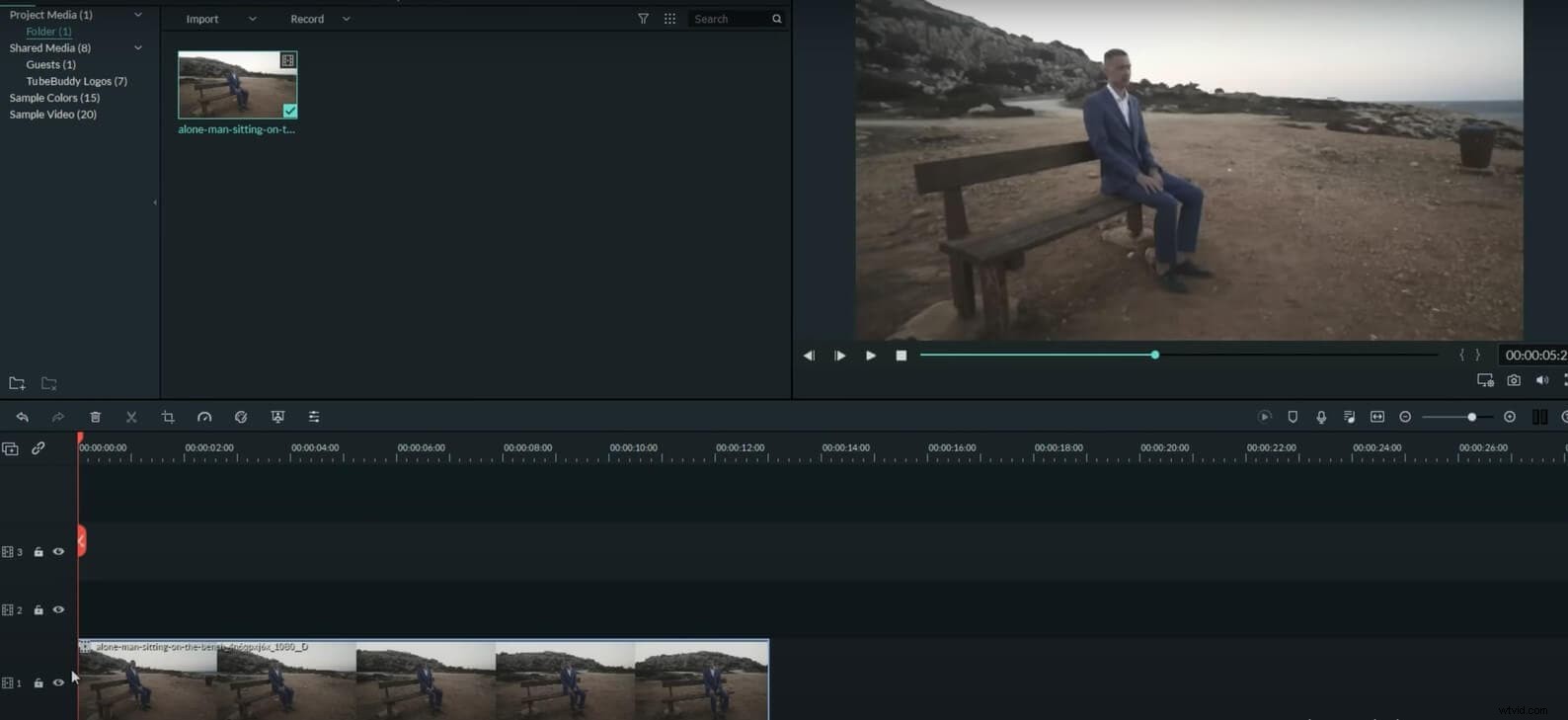
Étape 2a - Prendre un instantané
Il s'agit d'une partie facultative, et cela dépend du type de vidéo que vous souhaitez créer. Si vous souhaitez créer une vidéo dans laquelle seule une petite partie présente un problème, vous aurez besoin de cette étape.
- Coupez l'image à l'endroit où vous voulez qu'elle s'effondre.
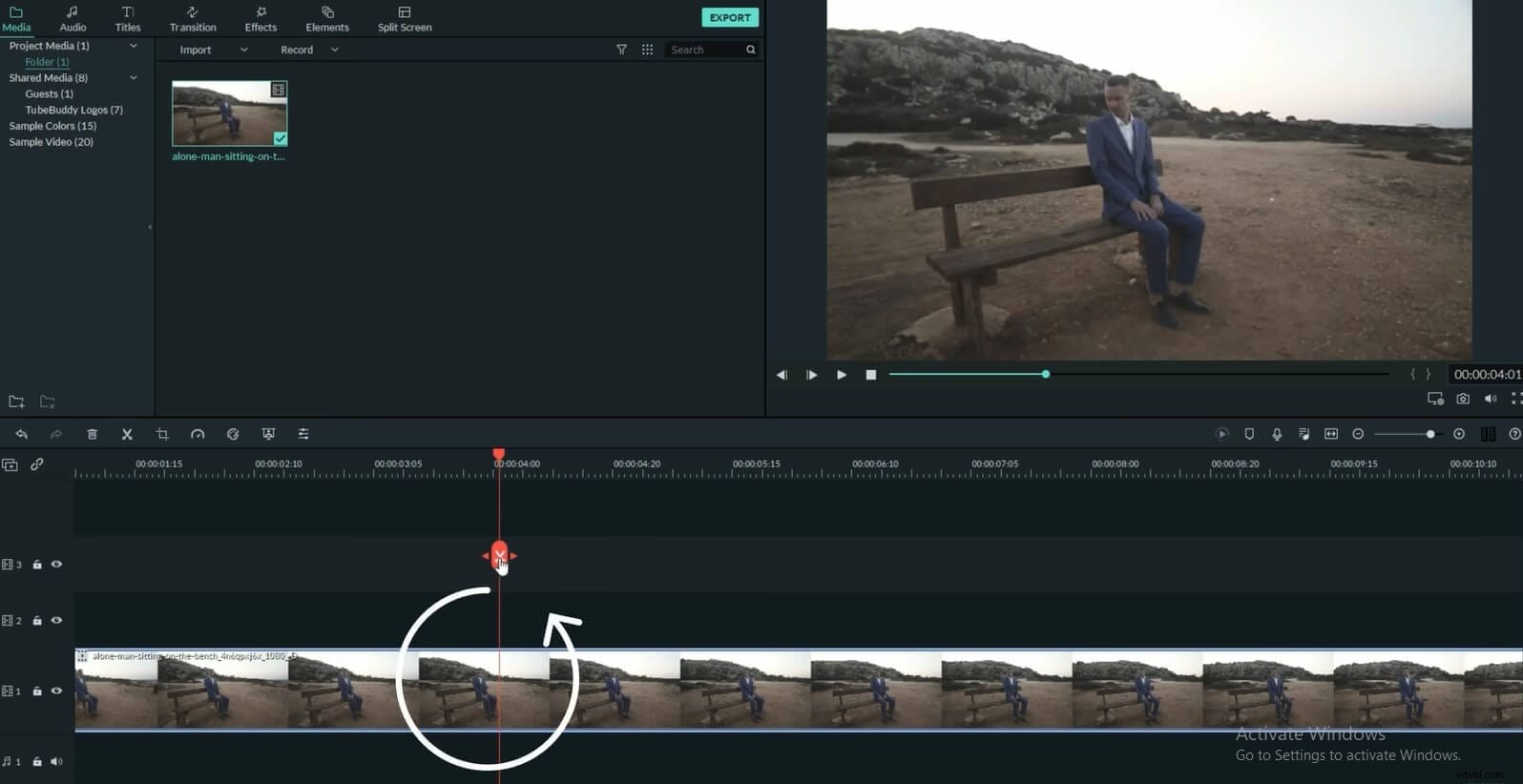
- Cliquez sur le bouton d'instantané pour prendre un instantané de la partie exacte que vous souhaitez corriger.
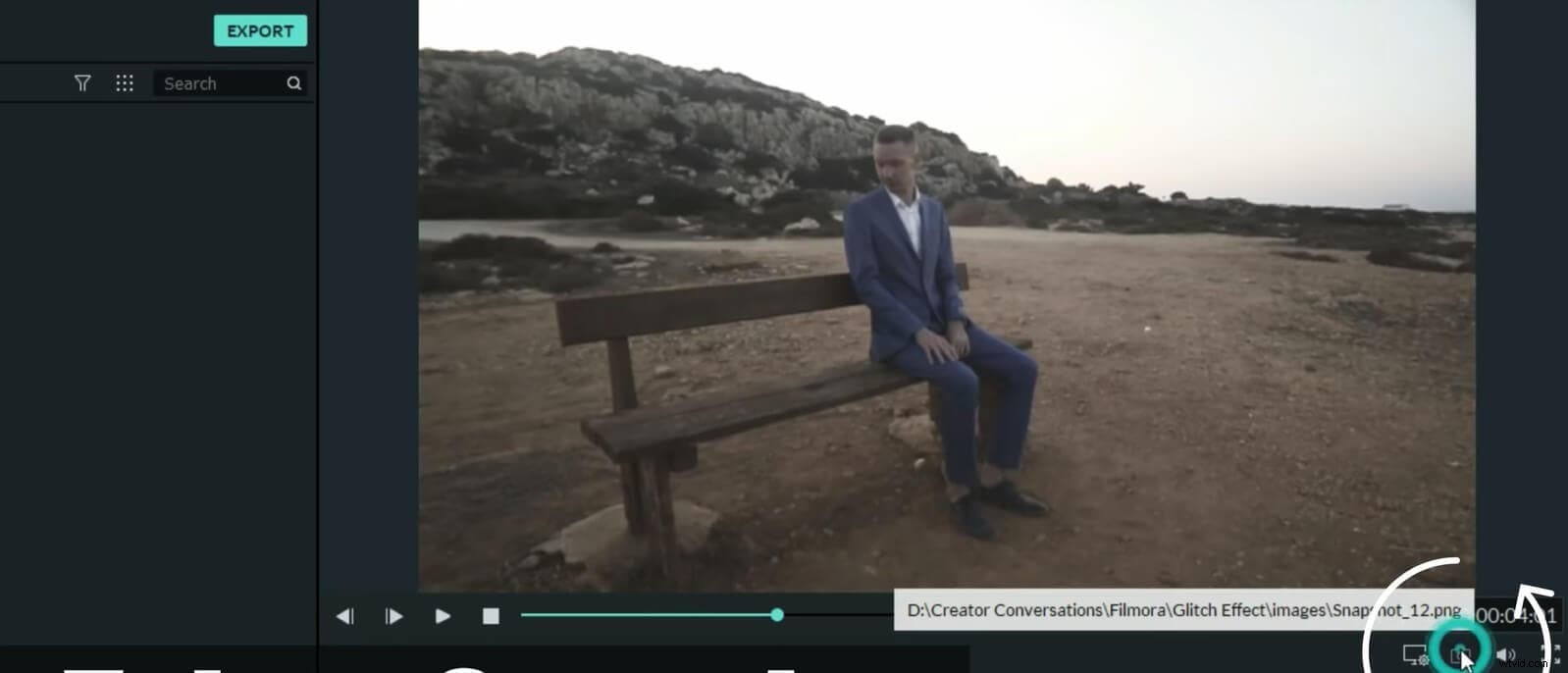
- Enregistrez l'image.
Étape 2b - Modifier l'instantané
C'est ici que vous allez éditer l'instantané avec une application de retouche photo. N'oubliez pas qu'il n'est pas nécessaire d'inclure ces étapes si vous souhaitez perturber l'intégralité de la vidéo. L'application de retouche photo pour cette illustration est Affinity.
- Ouvrez Affinity et importez l'instantané.
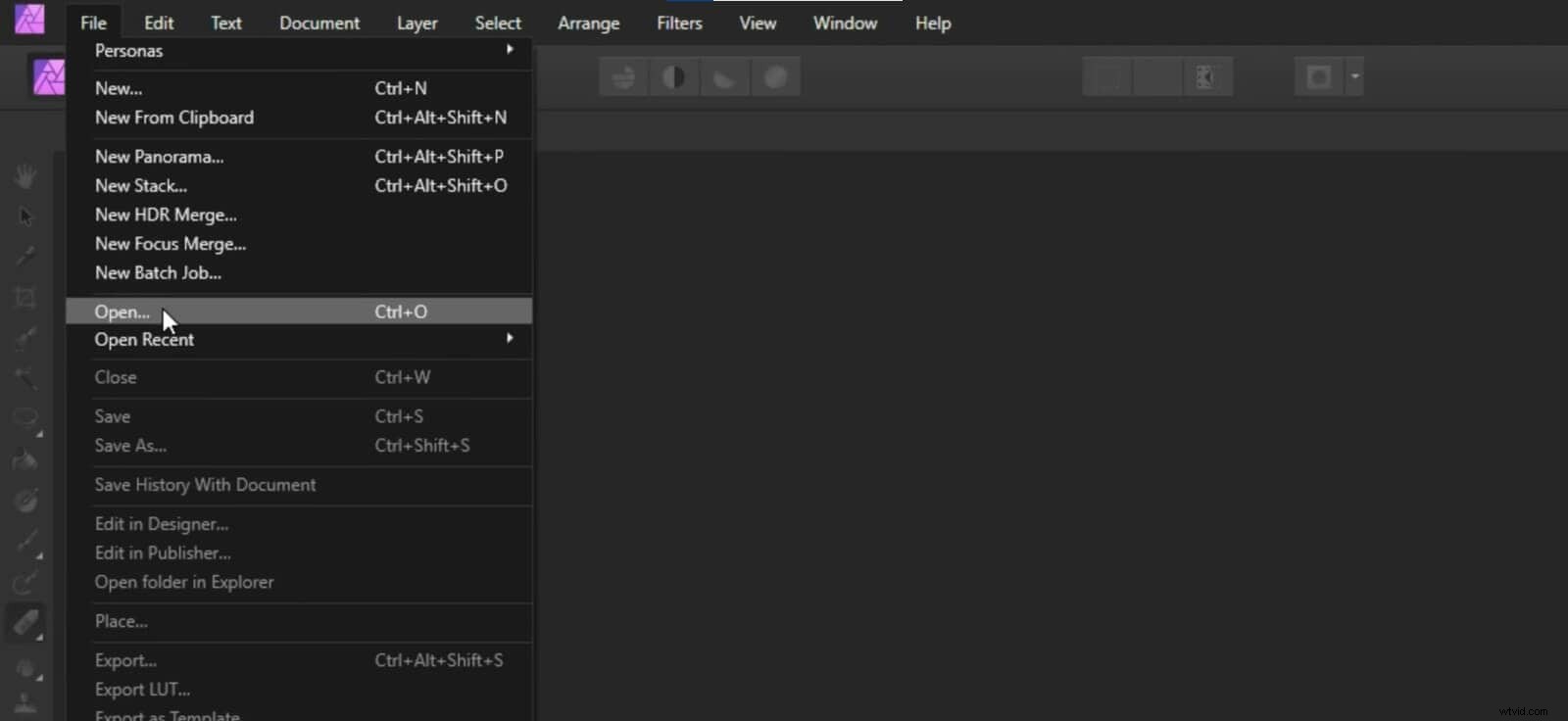
- Choisissez l'outil Pinceau de sélection pour modifier l'image.

- Sélectionnez la partie de l'instantané que vous souhaitez corriger.
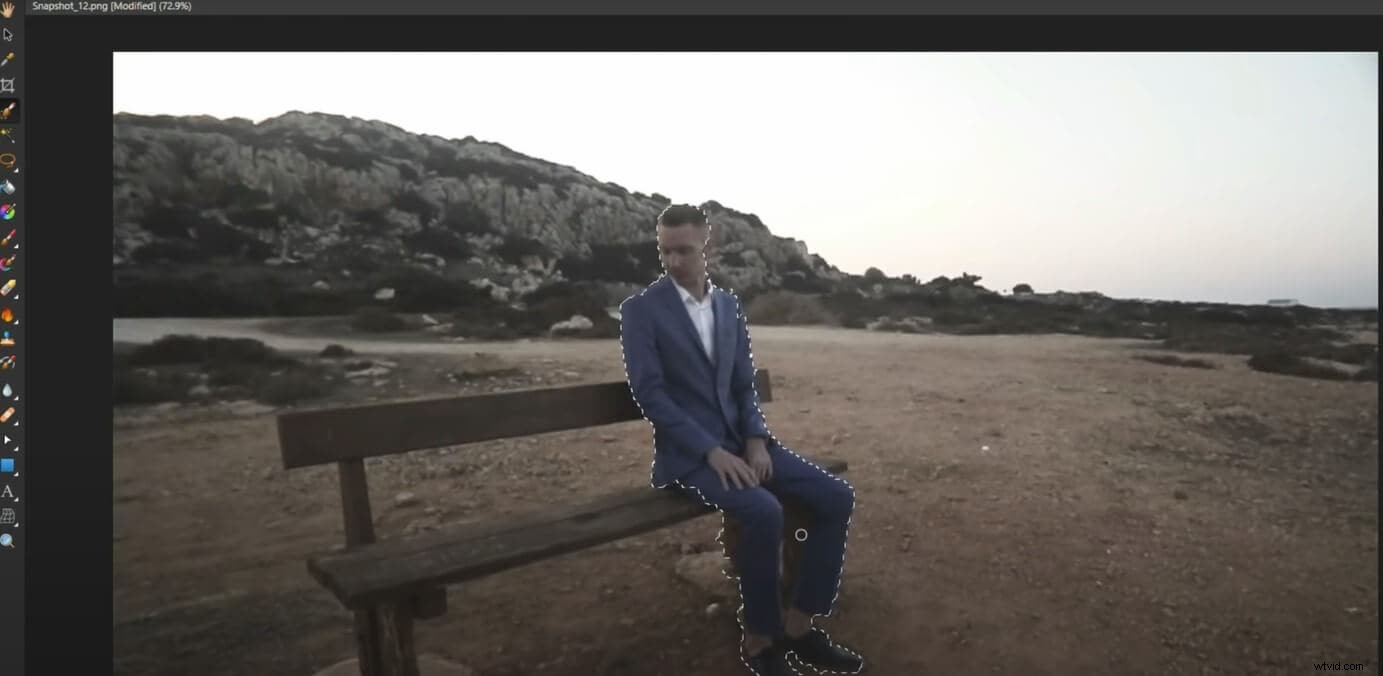
- Cliquez sur l'outil Pinceau Gomme.

- Effacer la partie sélectionnée de l'image.
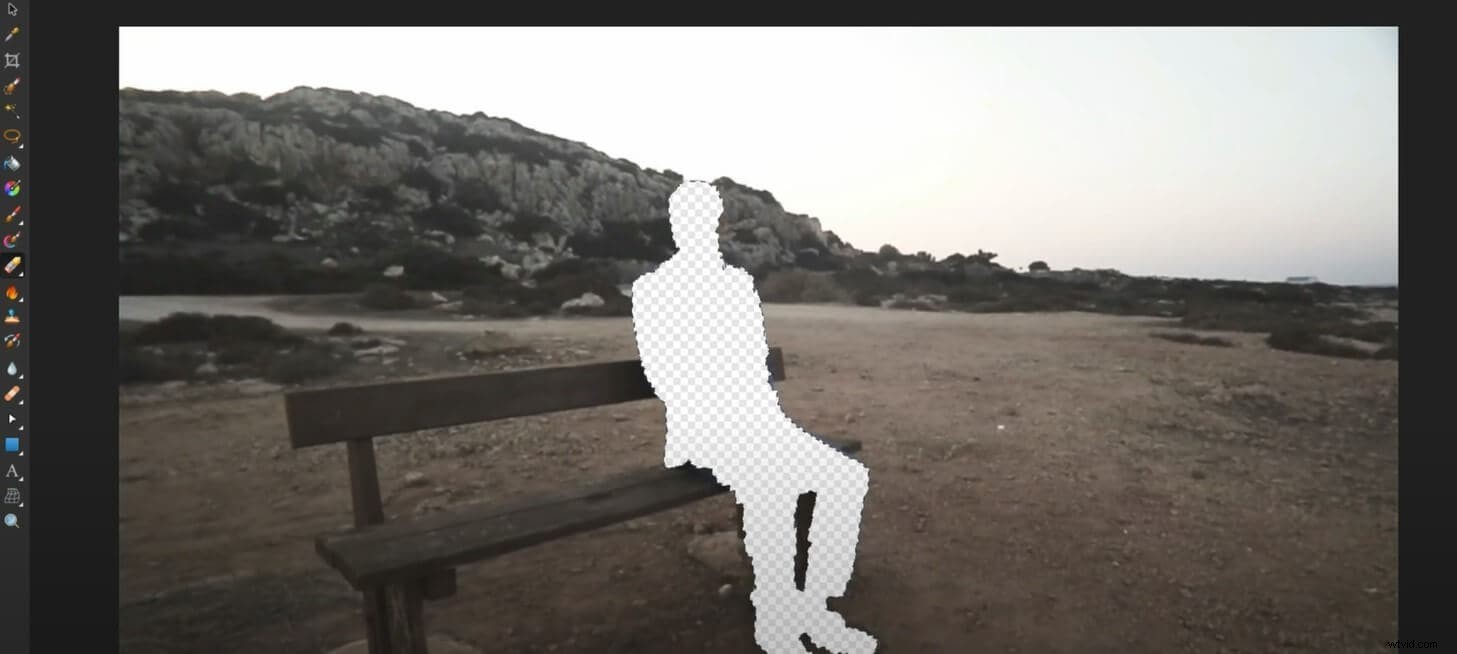
- Enregistrez le fichier au format PNG.
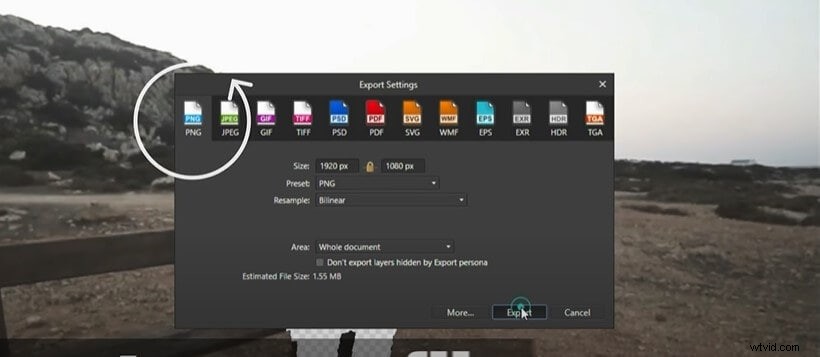
Étape 3 – Importer l'instantané modifié
- Ajoutez l'instantané modifié en l'important dans FilmoraX.
- Faites glisser l'instantané modifié au-dessus de la vidéo importée et placez-le à l'endroit où vous avez pris l'instantané.
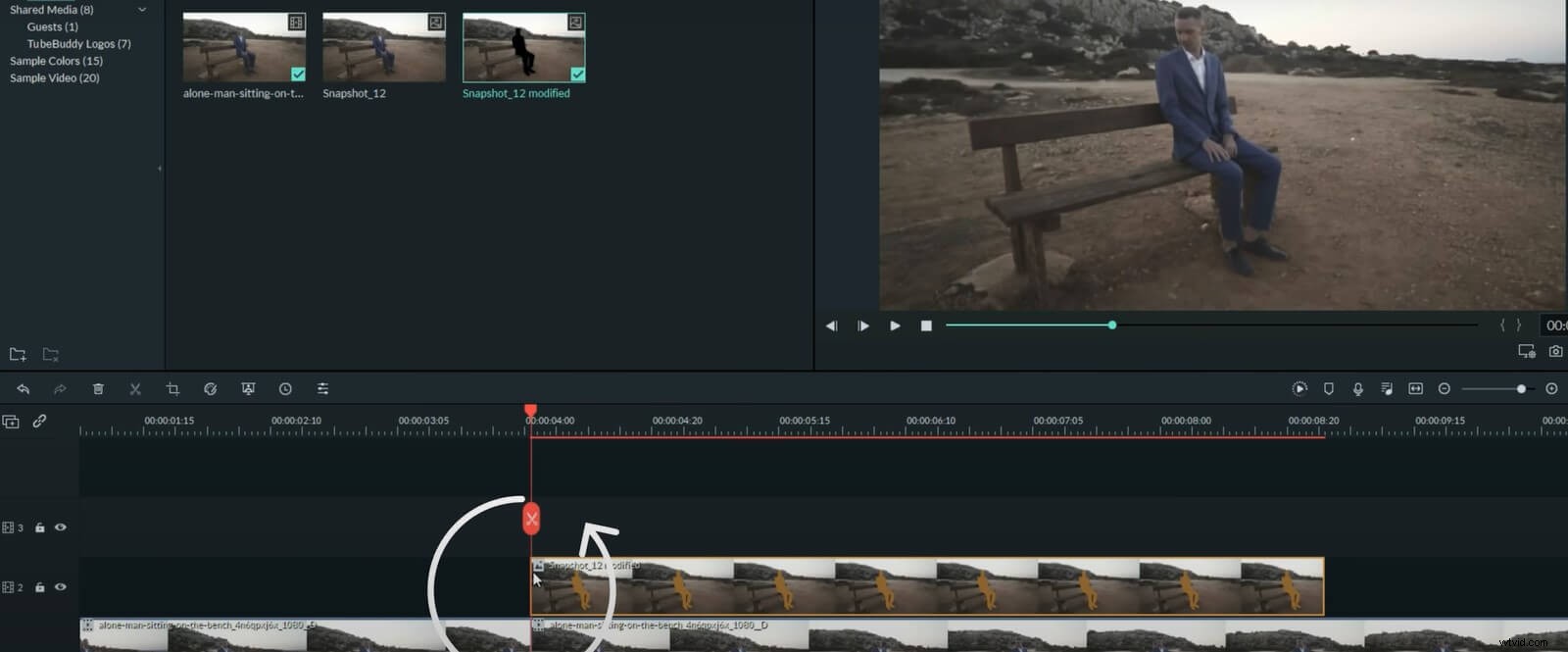
- Découpez l'image à la longueur requise. Pendant que vous faites cela, coupez la vidéo en même temps.
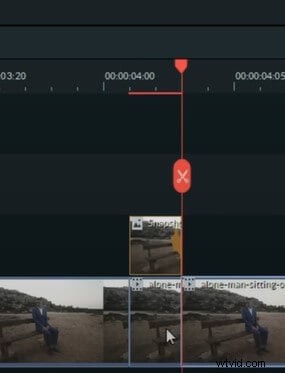
- Accédez à Exporter et choisissez Effet. Recherchez glitch et sélectionnez l'effet Glitch que vous aimez.
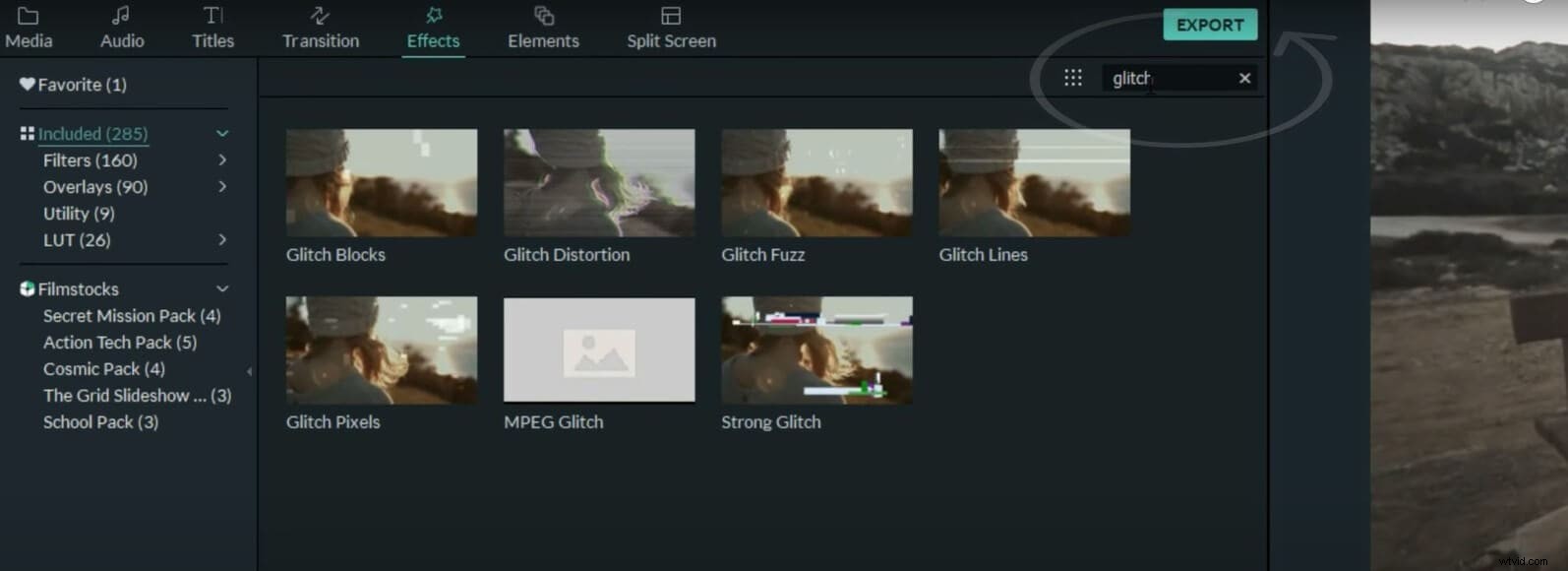
- Faites glisser l'effet dans la vidéo slash sous l'instantané modifié importé.
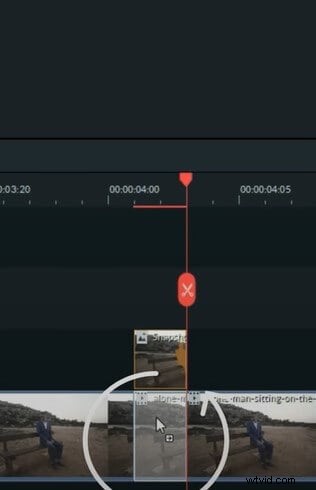
- Ajoutez une LUT personnalisée par-dessus pour la rendre plus cool.
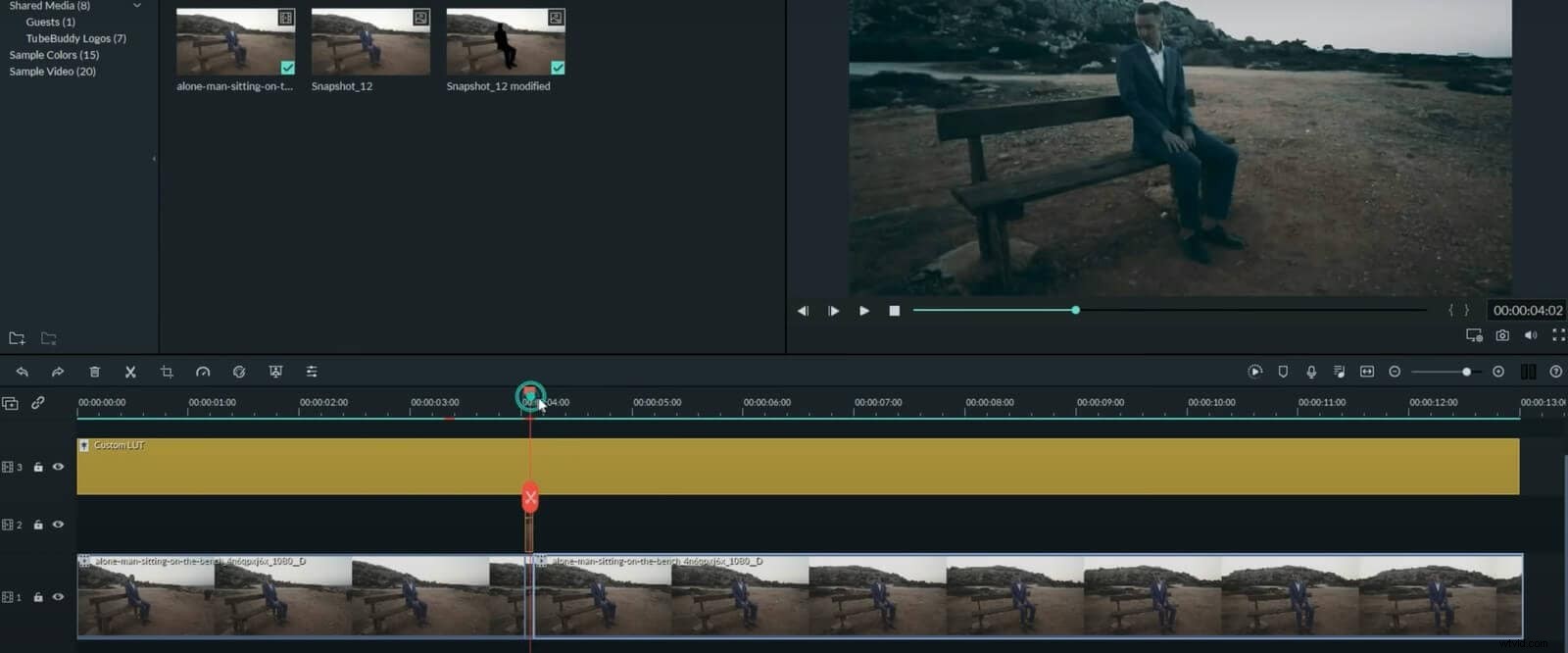
Vous pouvez répéter les étapes autant de fois que vous le souhaitez pour différentes parties de la vidéo. C'est là que votre imagination entre en jeu. Vous pouvez également sélectionner d'autres types d'effets de pépin pour recréer ce que vous pensez convenir à votre vidéo.
Étape 4 - Exporter l'image animée
- Cliquez sur Exporter pour enregistrer le film.
- Vous pouvez enregistrer dans de nombreux formats tels que MP4, GIF et 3GP.
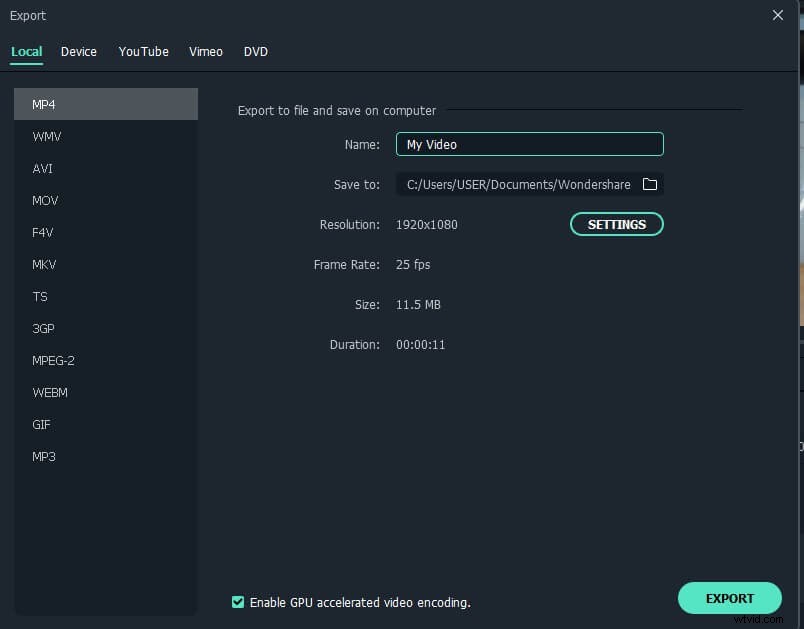
Conclusion
Il n'est pas surprenant que de nos jours, de nombreuses personnes se passionnent pour la réalisation de vidéos de style cyberpunk. Cela est dû à l'approche futuriste des vidéos Cyberpunk ou, en termes courants, à l'effet glitch. Dans cet article, vous apprendrez comment faire une vidéo cyberpunk. Cela inclura ce qui rend Cyberpunk 2077 populaire et ce dont vous aurez besoin pour en faire un bon en utilisant FilmoraX sur Mac.
En savoir plus :comment créer une image animée sur Mac>>>
